Κινηση μισθοδοσιας¶
Η “Κίνηση μισθοδοσίας” προβάλλει όλα τα μισθολογικά στοιχεία των εργαζομένων που έχουν υπολογισθεί και αποθηκευτεί. Δεν εμφανίζονται οι εργαζόμενοι που δηλώθηκαν ανενεργοί στην “Καρτέλα εργαζομένου”
Στην πρώτη γραμμή του πίνακα εμφανίζονται τα γενικά σύνολα των στηλών που έχουν ποσά. Το σώμα του πίνακα ομαδοποιεί τις επιμέρους μισθοδοτικές καταστάσεις (π.χ. Κανονική, Δώρο Πάσχα, Επίδομα αδείας κ.ο.κ.) με τα γενικά τους σύνολα. Κάτω από κάθε επιμέρους κατάσταση, εμφανίζονται οι αναλυτικές κινήσεις των εργαζομένων στις διάφορες περιόδους.
Μπορείτε να ζητήσετε από το πρόγραμμα να προβάλλει πρόσθετα ή/και άλλα στοιχεία των εγγραφών, επιλέγοντας ανάλογα τις στήλες που θα εμφανίσει ο πίνακας (βλ. παρακάτω “Στήλες”).
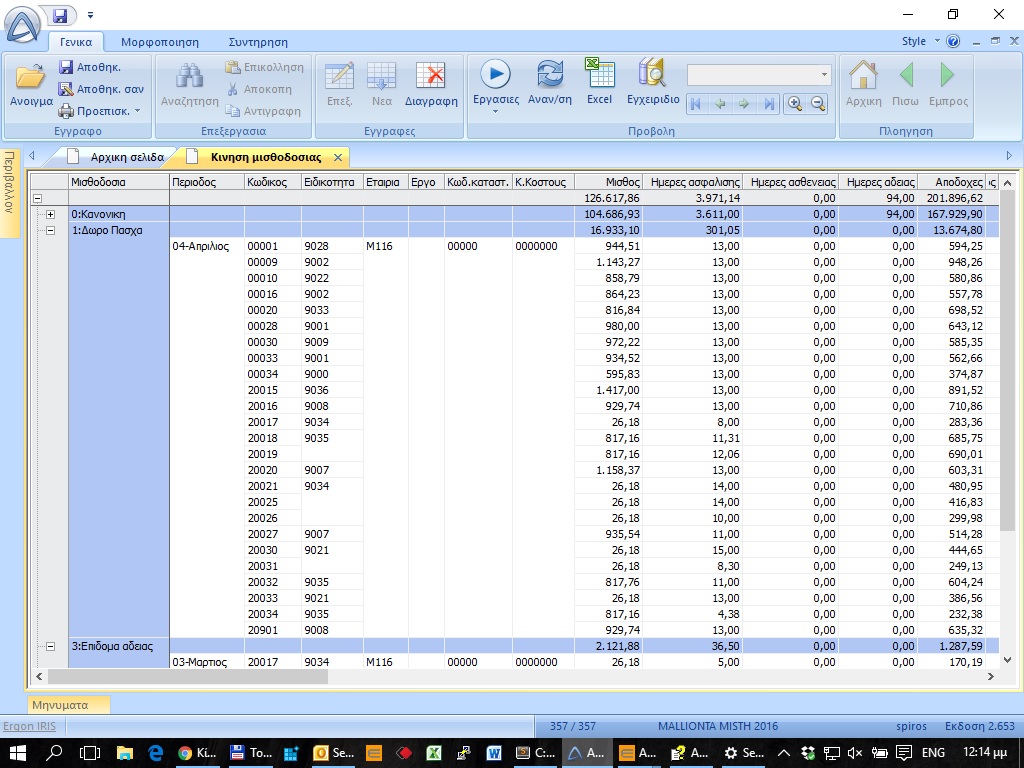
Ιδιότητες¶
Μπορείτε να αλλάξετε τη μορφή της «Κίνησης μισθοδοσίας», ενεργοποιώντας στις “Ιδιότητες” συγκεκριμένες επιλογές / φίλτρα. Μετά τον καθορισμό των ιδιοτήτων, πατήστε <F9> ή το αντίστοιχο κουμπί Ανανέωσης στη γραμμή εργαλείων του κεντρικού μενού για να γίνει ενημέρωση της προβολής.
Εταιρείες
Το πρόγραμμα προτείνει πάντα την τρέχουσα εταιρία. Μπορείτε να συμπληρώσετε κωδικούς πολλαπλών εταιριών, χωρισμένους με κόμμα, για να προβάλλετε συνολικά μισθολογικά στοιχεία.
Κωδικοί
Πληκτρολογήστε ή επιλέξτε συνδυασμούς κωδικών εργαζομένων που θέλετε να εμφανιστούν στην “Κίνηση μισθοδοσίας”.
Έργα
Πληκτρολογήστε ή επιλέξτε συνδυασμούς κωδικών έργων που θέλετε να συμπεριληφθούν στην “Κίνηση μισθοδοσίας”.
Κ.Κόστους
Πληκτρολογήστε ή επιλέξτε συνδυασμούς των κωδικών κέντρων κόστους που θέλετε να συμπεριληφθούν στην “Κίνηση μισθοδοσίας”.
Ειδικότητες
Πληκτρολογήστε ή επιλέξτε συνδυασμούς τις ειδικότητες που θέλετε να συμπεριληφθούν στην “Κίνηση μισθοδοσίας”.
Περίοδος
Πληκτρολογήστε την περίοδο της επιλογής σας.
Τύπος
Επιλέξτε “Τυπικά” ή “Κοστολογικά”, ανάλογα με το είδος των κινήσεων που θέλετε να εμφανίσει η “Κίνηση μισθοδοσίας”.
Αριθμός υποσυνόλων
Πληκτρολογήστε τον αριθμό των υποσυνόλων που θέλετε να εμφανίσει η «Κίνηση μισθοδοσίας» για κάθε εργαζόμενο. Τα σύνολα αναφέρονται στις κατά σειρά στήλες του πίνακα. Με δεδομένο ότι μπορείτε να μετακινήσετε τις στήλες του πίνακα (βλ. παρακάτω «Μετακίνηση στηλών»), έχετε απεριόριστες δυνατότητες προβολής κατανομής των κινήσεων και των υποσυνόλων τους κατά περίοδο, εργαζόμενο, κωδικό κατάστασης, έργο, κέντρο κόστους, κ.ο.κ..
Ανοιγμα / Κλείσιμο¶
Αξιοποιώντας τις drill-down δυνατότητες του πίνακα, μπορείτε να ανοιγοκλείσετε τους κόμβους των εγγραφών της πρώτης στήλης του
- Είτε πατώντας με το mouse στο - ή + που βρίσκεται μπροστά από τον κόμβο
- Είτε επιλέγοντας από το κεντρικό μενού το zoom + -,
Ανανέωση¶
Μετά τον ορισμό των φίλτρων στις “Ιδιότητες”, ζητήστε ενημέρωση της “Κίνησης μισθοδοσίας” πατώνταςτο πλήκτρο F9 ή το αντίστοιχο κουμπί Ανανέωσης στη γραμμή εργαλείων του κεντρικού μενού.
Μαζική διαγραφή κινήσεων¶
- Από τις “Ιδιότητες”, εισάγοντας τα κατάλληλα φίλτρα, επιλέξτε τις κινήσεις που καταρχήν σας ενδιαφέρουν
- Πατήστε το πλήκτρο F9 ή το αντίστοιχο κουμπί Ανανέωσης στη γραμμή εργαλείων του κεντρικού μενού , για να ενημερωθεί η προβολή
- Μαρκάρετε με το mouse τις εγγραφές που θέλετε να διαγράψετε και
- Επιλέξτε “Διαγραφή” από το κεντρικό menu
Οι κινήσεις που είναι μαρκαρισμένες για διαγραφή φαίνονται με κόκκινο. Μπορεί κανείς να κάνει επαναφορά από την αντίστοιχη επιλογή του μενού “Εργασίες”.
- Για να αποθηκευτούν οι διαγραφές πατάτε “Αποθήκευση” από το κεντρικό μενού.
Προεπισκόπηση & Εκτύπωση¶
Κάνετε προεπισκόπηση ή/και εκτυπώστε τον πίνακα με την “Κίνηση μισθοδοσίας”, όπως τον έχετε διαμορφώσει επιλέγοντας ανάλογα από το κεντρικό menu
Μεταφορά στο Excel¶
Πατήστε το κουμπί “Excel” από τη γραμμή εργαλείων για να μεταφέρετε τον πίνακα στο Excel.
Ορισμός στηλών¶
Επιλέγετε “Ορισμός στηλών” από το τοπικό μενού (δεξί κλικ του mouse) για να καθορίσετε τις στήλες που θα εμφανίζονται στην προβολή. Εμφανίζονται όσες έχουν τσεκ. Με αυτόν τον τρόπο, για παράδειγμα, μπορείτε να επιλέξετε να εμφανίζονται στην προβολή και στοιχεία όπως η περιγραφή κωδικού λογαριασμού, έργου, κέντρου κόστους.
Διαμόρφωση στηλών¶
Διαμορφώνετε το πλάτος των στηλών του πίνακα, σύμφωνα με τις ανάγκες σας, με τη χρήση του mouse στη γνωστή λογική των Windows.
Μετακίνηση στηλών - κατανομές¶
Μια ιδιαίτερα χρήσιμη, για τη κοστολογική διαχείριση της εταιρίας, δυνατότητα του πίνακα «Κίνηση μισθοδοσίας» είναι η μετακίνηση των στηλών του. Μέσω αυτής της δυνατότητας, μπορείτε να προβάλετε τις κινήσεις με οποιαδήποτε κατανομή σας ενδιαφέρει (κατά εργαζόμενο, κωδικό κατάστασης, έργο, κέντρο κόστους, ημερ/νία, αριθμό παραστατικού, είδος ημερολογίου). Ανάλογα με τη σειρά των στηλών, ξεκινώντας από αριστερά προς τα δεξιά, το πρόγραμμα κατανέμει τις κινήσεις βάσει του συνδυασμού της πρώτης μέχρι και την έκτη στήλη το πίνακα. Σε συνδυασμό και με την επιλογή που κάνατε στις «Ιδιότητες - Αριθμός υποσυνόλων», ο πίνακας προβάλει υποσύνολα για τις εγγραφές των στηλών ξεκινώντας από αριστερά προς τα δεξιά.
Για να μετακινήσετε μιά στήλη¶
- Μεταφέρετε το mouse σας στον τίτλο της στήλης.
- Πατήστε το αριστερό κουμπί του και κρατώντας το πατημένο «σύρετε» (drag) τη στήλη, στη θέση που θέλετε να τη μεταφέρετε.
Ταξινόμηση κινήσεων (αύξουσα/φθίνουσα)¶
Μπορείτε ακόμα να αλλάξετε την ταξινόμηση της “Κίνησης μισθοδοσίας” βάσει των στοιχείων κάποιας από τις υπόλοιπες στήλες, σε αύξουσα ή φθίνουσα ανάλογα με τις ανάγκες σας.
- Πατήστε το αριστερό κουμπί του mouse στον τίτλο της στήλης της οποίας θέλετε να αλλάξετε το είδος ταξινόμησης.
- Δίπλα στην περιγραφή της στήλης εμφανίζεται βελάκι που δείχνει το είδος της ταξινόμησης (αύξουσα / φθίνουσα) και το πρόγραμμα αυτόματα εκτελεί την συγκεκριμένη ταξινόμηση αναδιατάσσοντας της εγγραφές αυτής της στήλης.